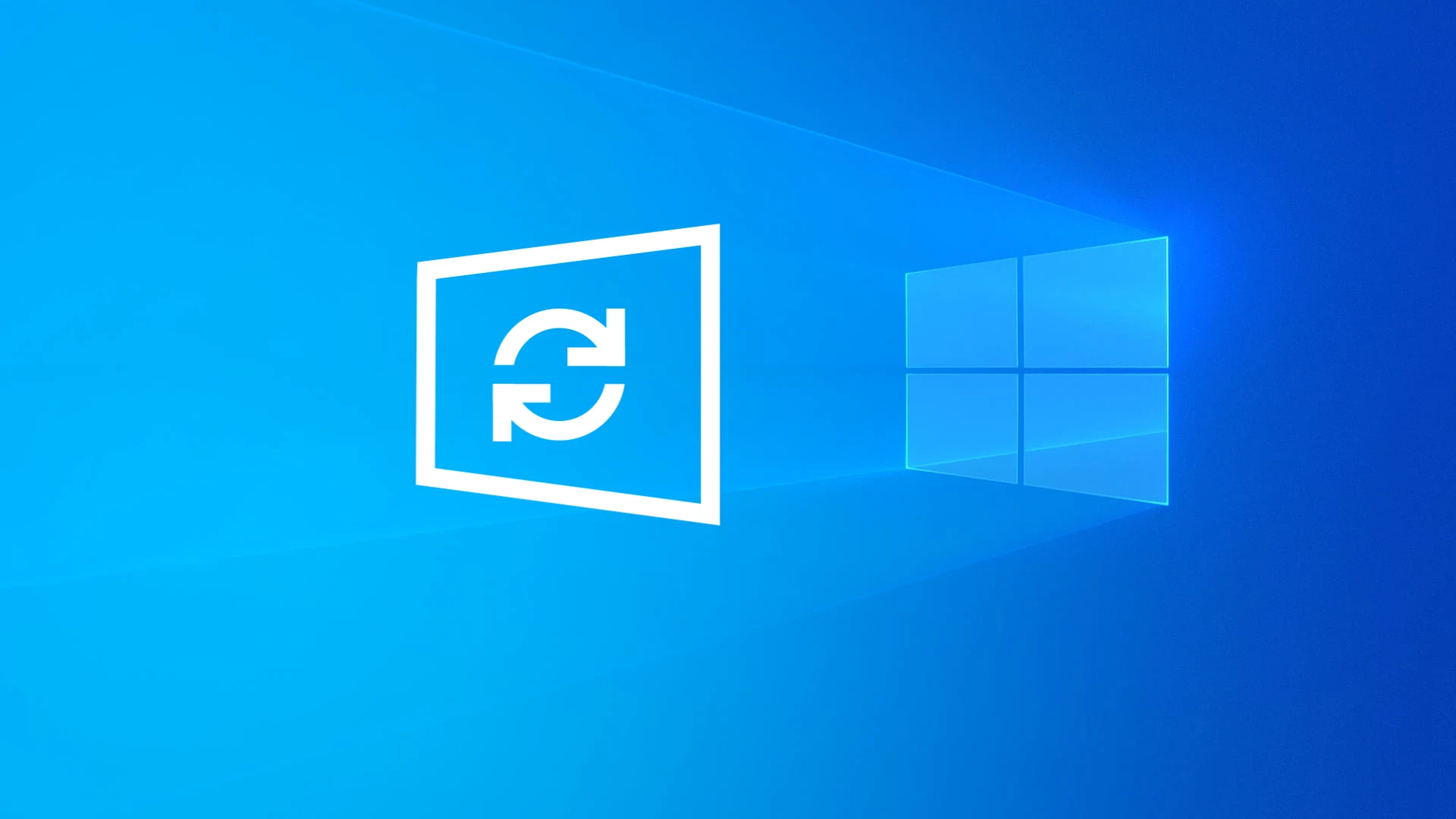Você possui um roteador configurado no modo DHCP? (Dynamic Host Configuration Protocol) Aqui estão os passos detalhados de como habilitar o DHCP no Windows 10, 8.1 e 7.
Habilitar o DHCP no Windows 10
Para habilitar o DHCP no Windows 10, siga as seguintes etapas:
- Vá para Configurações > Rede e Internet > Wi-Fi.
- Clique em Gerenciar redes conhecidas.
- Selecione sua rede e clique em Propriedades.
- Em Atribuição de IP, clique em Editar.
- Em Editar configurações IP, selecione Automático (DHCP).
Observação: quando você seleciona “Automático (DHCP)”, as configurações do endereço IP e a configuração do endereço do servidor DNS são definidas automaticamente pelo seu roteador ou outro ponto de acesso.
Habilitar o DHCP no Windows 8.1/7
Para habilitar o DHCP no Windows 8.1 ou Windows 7, siga as seguintes etapas:
1. Abra Conexões de Rede selecionando o botão Iniciar e selecionando Painel de Controle. Na caixa de pesquisa, digite adaptador e, na Central de Rede e Compartilhamento, escolha Exibir conexões de rede.
2. Clique com o botão direito do mouse na conexão que você quer mudar e escolha Propriedades. Se for solicitada uma senha de administrador ou uma confirmação, digite a senha ou confirme.
3. Selecione a guia Rede. Em Esta conexão usa os seguintes itens, escolha Protocolo TCP/IP Versão 4 (TCP/IPv4) ou Protocolo TCP/IP versão 6 (TCP/IPv6) e selecione Propriedades.
4. Para especificar as configurações de endereço IP IPv4, siga um destes procedimentos:
- Para obter as configurações IP automaticamente usando o DHCP, escolha Obter um endereço IP automaticamente e selecione OK.
5. Para especificar as configurações de endereço IP IPv6, siga um destes procedimentos:
- Para obter as configurações IP automaticamente usando o DHCP, escolha Obter um endereço IPv6 automaticamente e selecione OK.
6. Para especificar as configurações de endereço do servidor DNS, siga um destes procedimentos:
- Para obter um endereço de servidor DNS automaticamente usando o DHCP, escolha Obter o endereço dos servidores DNS automaticamente e selecione OK.
7. Para mudar as configurações avançadas de DNS, WINS e IP, escolha Avançado.